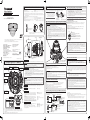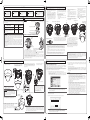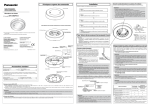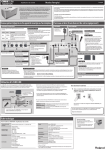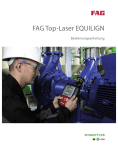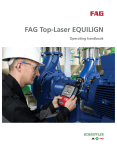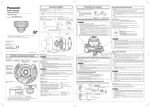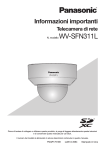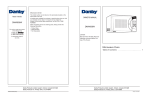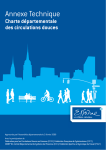Download Principaux organes de commande Réalisation des - psn
Transcript
Accessoires standard
*1 Le CD-ROM contient le manuel d’utilisation et différentes sortes d’outils de programmes logiciels.
*2 Cette étiquette peut être requise pour la gestion réseau. Un administrateur de réseau doit conserver
cette étiquette de code.
Les éléments suivants sont utilisés au cours des procédures d’installation.
Caméra en réseau
WV-SFN311L
A Plaque de fixation....................................... 1 él.
B Foret .......................................................... 1 él.
C Gabarit A (pour la plaque de fixation) . .. 1 feuille.
D Prise du cordon d’alimentation . ................. 1 él.
Nº de modèle B
E Prise de borne d’entrée/sortie externe........ 1 él.
F Fiche de conversion MONITOR OUT........... 1 él.
G Attache de câble......................................... 2 él.
(parmi elles, 1 comme pièce de rechange)
D
4
3
2
1
* La prise de borne d’entrée/sortie externe et la prise du cordon d’alimentation
sont fixées à la caméra vidéo.
Panasonic Corporation
www.panasonic.com/business/
For customer support, call 1.800.528.6747
Two Riverfront Plaza, Newark, NJ 07102-5490
Panasonic Canada Inc.
5770 Ambler Drive, Mississauga,
Ontario, L4W 2T3 Canada
(905)624-5010
www.panasonic.ca
Exemple de
connecteur de câble son
13 mm
}
ouces
{1/2 p
APlaque de fixation
(accessoire)
Exemple de connecteur de câble LAN
<Caractéristiques nominales>
Raccorder un câble LAN (catégorie 5 ou plus élevé, fils droits, STP: Pour l’Europe)
IMPORTANT:
• Utiliser les 4 paires (8 broches) du câble LAN.
• La longueur maximum du câble est de 100 m {328 feet}.
• S’assurer que le dispositif PoE utilisé est conforme à la norme IEEE802.3af.
• Au moment de raccorder autant l’alimentation 12 V CC et le dispositif PoE aux fins d’alimentation, l’alimentation 12 V CC sera utilisée comme source d’alimentation.*
* Si une alimentation 12 V CC et un centre nodal PoE ou un routeur sont utilisés en même
temps, les connexions au réseau risquent de ne pas être possibles. Dans ce cas, invalider
les paramétrages de PoE. Se référer au manuel d’instructions du centre nodal PoE ou du
routeur utilisé.
* Si l’alimentation 12 V CC et un centre nodal PoE ou un routeur sont utilisés en même temps et
l’alimentation 12 V CC est coupé, l’alimentation pourrait s’arrêter et la caméra vidéo pourrait
redémarrer selon le centre nodal PoE ou le routeur utilisé.
• Au moment de débrancher une seule fois le câble LAN, le rebrancher environ 2 secondes plus
tard. Lorsque le câble est raccordé rapidement, l’alimentation risque de ne pas être fournie
par le dispositif PoE.
http://panasonic.net
Panasonic System Networks Co., Ltd.
Fukuoka, Japan
Authorised Representative in EU:
-
Panasonic Testing Centre
Panasonic Marketing Europe GmbH
Winsbergring 15, 22525 Hamburg, Germany
Couvercle en dôme
Principaux organes de commande
• La borne de sortie MONITOR OUT peut être commutée pour un moniteur vidéo NTSC ou un moniteur
vidéo PAL.
Les appellations des éléments constitutifs de la caméra vidéo sont comme suit. Se référer à l’illustration
lors de l’installation ou du réglage de la caméra vidéo.
IMPORTANT:
• Ceci est valide si [Sortie moniteur vidéo] est réglé sur [Priorité de commutation] ([Priorité de
commutation] est sélectionné par comme réglage par défaut).
Pour obtenir de plus amples détails, se référer au manuel d’utilisation (compris sur le CD-ROM).
•E
st dirigé vers le haut lors
d’une installation sur un mur.
Données matricielles:
À notre site Web*2
Borne MONITOR OUT
(expédition en sortie d’usine:
Moniteur vidéo NTSC)
Bouton INITIAL SET
• Comment procéder à l’initialisation de la caméra vidéo
Respecter les étapes suivantes pour procéder à l’initialisation de la caméra vidéo.
qqCouper l’alimentation de la caméra vidéo. Quand un centre nodal PoE est utilisé, débrancher le câble
LAN de la caméra vidéo. Quand un bloc d’alimentation externe est utilisé, débrancher la fiche du câble
d’alimentation de la borne d’alimentation 12 V CC.
wwAppliquer le courant d’alimentation de la caméra vidéo tout en maintenant le bouton INITIAL SET
enfoncé puis continuer à maintenir le bouton enfoncé pendant environ 5 secondes ou davantage.
Environ 2 minutes plus tard, la caméra vidéo redémarrera et les paramétrages comprenant les paramétrages de réseau seront réinitialisés.
IMPORTANT:
• Lorsque la caméra vidéo est réinitialisée, les paramétrages comprenant les paramétrages de
réseau seront réinitialisés. Noter que la clé CRT (clé de cryptage SSL) utilisée pour le protocole
HTTPS ne sera pas initialisée.
• Avant d’initialiser les paramétrages, il est recommandé de prendre note à l’avance des paramétrages.
• Ne pas couper l’alimentation de la caméra vidéo pendant le déroulement de l’initialisation.
Sinon, cela risque d’entraver l’initialisation et d’engendrer des erreurs de fonctionnement.
Repère d’orientation
pour l’installation
(FRONT )
• FRONT doit positionné
devant la caméra vidéo
(du côté du logo
Panasonic).
Indicateur ACT
• Quand des données sont envoyées par l’intermédiaire de la caméra
vidéo de réseau
Clignote en vert (accès en cours)
Indicateur LINK
• Quand la caméra vidéo peut communiquer avec le périphérique
connecté
Bouton de réglage de mise
au point automatique (AF)
• Quand une carte de mémoire SD*1 est insérée et pourrait être reconnue
• Quand des données peuvent être sauvegardées après que la carte
de mémoire SD ait été insérée et que le bouton SD ON/OFF ait été
pressé
• Lorsque les données peuvent être sauvegardées sur la carte de
mémoire SD
• Lorsque la carte de mémoire SD est retirée après avoir maintenu le
bouton SD ON/OFF enfoncé pendant environ 2 secondes
• Quand des données ne peuvent pas être sauvegardées sur la carte
de mémoire SD en raison d’une anomalie qui a été détectée ou lorsque la carte de mémoire SD est configurée pour ne pas être utilisée
*1 L
a carte de mémoire SDXC/SDHC/SD est décrite sous l’appellation de carte de mémoire SD.
*2 En fonction du programme d’application de scannage utilisé, la matrice de données risque de
ne pas pouvoir être lue correctement. Dans ce cas, accéder au site en saisissant directement
l’URL suivante.
http://security.panasonic.com/pss/security/support/qr_sp_select.html
Bouton
GND
ALARM IN3, AUX OUT
(Borne d’entrée d’alarme 3/borne de sortie AUX)
ALARM IN2, ALARM OUT
(Borne d’entrée d’alarme 2/borne de sortie d’alarme)
ALARM IN1, DAY/NIGHT IN
(Borne d’entrée d’alarme 1/borne d’entrée DAY/NIGHT)
E Prise de borne d’entrée/sortie externe (accessoire)
Raccorder le câble d’alimentation
• Selon les besoins, utiliser une
attache de câble (accessoire) pour
attacher les câbles ensemble.
Raccorder un haut-parleur amplificateur intégré externe au câble de sortie audio
Raccorder une mini-fiche stéréo (ø3,5 mm) (la sortie audio est monaurale). Utiliser un haut-parleur à alimentation externe.
• Impédance de sortie: Environ 600 Ω (asymétrique)
• Longueur de câble recommandée: Moins de 10 m {32,8 feet}
• Niveau de sortie: –20 dBV
IMPORTANT:
• Raccorder ou débrancher les câbles audio et mettre la caméra vidéo sous tension après avoir
mis hors tension les périphériques de sortie audio. Sinon, un puissant bruit risque d’être produit par le haut-parleur.
• S’assurer que la mini-fiche stéréo est raccordée à ce câble. Le son risque de ne pas être délivré quand une mini-fiche monaurale est raccordée.
Quand un haut-parleur à alimentation monaurale et amplificateur est raccordé, se servir d’un
câble de conversion optionnel (mono-stéréo) à se procure localement.
Câble d’entrée de microphone/de ligne
Raccorder une mini-fiche monaurale (ø3,5 mm).
• Impédance d’entrée: Environ 2 kΩ (asymétrique)
• Longueur de câble recommandée: Moins de 1 m {3,28 feet} (pour entrée de microphone)
Moins de 10 m {32,8 feet} (pour entrée de ligne)
• Microphone recommandé: Type à alimentation par raccordement (option)
• Tension d’alimentation: 2,5 V ±0,5 V
• Sensibilité de microphone recommandée: –48 dB ±3 dB (0 dB=1 V/Pa,1 kHz)
• Niveau d’entrée pour l’entrée de ligne : Environ –10 dBV
• Lorsque l’opération AF (mise au point automatique) est en cours
d’exécution
• Quand le démarrage de l’appareil commence
• Quand une carte de mémoire SD est reconnue normalement
• Quand une anomalie est détectée dans la carte SD après que la
caméra vidéo ait démarré
Attetion:
• UN DISPOSITIF DE DÉBRANCHEMENT IMMÉDIATEMENT ACCESSIBLE DOIT ÊTRE
INCORPORÉ AU MATÉRIEL ALIMENTÉ PAR LE BLOC D’ALIMENTATION 12 V CC.
• RACCORDER UNIQUEMENT À UNE SOURCE D’ALIMENTATION DE 12 V CC DE CLASSE
2 (UL 1310/CSA 223) ou à une SOURCE D’ALIMENTATION LIMITÉE (IEC/EN/UL/CSA
60950-1).
Brancher le câble de sortie à la prise de câble d’alimentation (accessoire).
qqDesserrer la vis de la prise du câble d’alimentation (accessoire), dénuder le fil sur 3 à 7 mm {1/8
pouce à 9/32 pouces} à partir de l’extrémité du fil, torsader la partie dénudée du fil suffisamment
pour éviter tout court-circuit, puis connecter le câble de sortie à la prise du câble d’alimentation
(accessoire).
wwSerrer la vis de fixation de la prise de câble d’alimentation. (Couple de serrage recommandé:
0,34 N·m {0,25 lbf·ft})
Remarque:
• Vérifier si la partie dénudée du fil n’est pas exposée et est solidement connectée.
• Lors du raccordement d’un bloc d’alimentation externe à la caméra vidéo, utiliser des
câbles à fil unique ou à fil torsadé 16 AWG à 24 AWG.
IMPORTANT:
• L’alimentation 12 V CC doit être isolée contre le courant alternatif commercial c.a.
• Faire en sorte d’utiliser de la prise de câble d’alimentation secteur fournie avec ce produit.
• S’assurer d’insérer entièrement de la prise de câble d’alimentation dans la borne d’alimentation 12 V CC. Dans le cas contraire, cela risque d’endommager la caméra vidéo voire de
provoquer des erreurs de fonctionnement.
• Lorsque la caméra vidéo est installée, s’assurer qu’aucune force excessive n’est pas appliquée au cordon d’alimentation.
• Faire en sorte sûr d’utiliser un adaptateur d’alimentation secteur conforme aux caractéristiques techniques (inscrites sur l’étiquette d’indication se trouvant sur la face inférieure de ce
dispositif) concernant la source d’alimentation électrique et la consommation électrique.
Quand un raccordement est effectué à un réseau en utilisant un centre nodal PoE
S’éteint → Clignote en vert →
S’éteint
S’éteint → S’allume en vert
Avant de commencer l’installation, vérifier la configuration de la totalité du système. L’illustration suivante
fournit un exemple de câblage relatif à la façon de connecter la caméra vidéo au réseau par l’intermédiaire
d’un dispositif PoE (centre nodal).
Haut-parleur alimenté
Moniteur de réglage
Dispositif PoE (centre nodal)
S’allume en vert
S’allume en vert → Clignote en vert →
S’éteint
S’éteint
Microphone
Indicateur SD ERROR/AF
Bouton SD ON/OFF
• ALARM OUT, AUX OUT
Spécifications de sortie: Sortie à collecteur ouvert (tension appliquée maximum: 20 V CC)
Ouverture: 4 V - 5 V CC, poussée en interne
Fermer: Tension de sortie 1 V CC ou moins (intensité de commande maximum: 50 mA)
* Le réglage implicite de la borne EXT I/O est fait sur “Arrêt”.
S’allume en orange
Indicateur MOUNT
Fente de chargement SD
• ALARM IN1(DAY/NIGHT IN), ALARM IN2, ALARM IN3
Spécifications d’entrée: Entrée faisant contact sans tension (4 V - 5 V CC, surélevé en interne)
Arrêt: Ouvert ou 4 V - 5 V CC
Activé: Établi le contact avec GND (intensité de commande requise: 1 mA ou davantage)
+
Diode électro
Table de balayage panoramique
luminescente à
lumière infrarouge Table d’inclinaison
Bague en caoutchouc
de blocage de lumière Bague de réglage
d’azimut
Sélecteur NTSC/PAL
Repère d’orientation pour
l’installation ( TOP)
Remarque:
• Vérifier si la partie dénudée du fil n’est pas exposée et est solidement connectée.
IMPORTANT:
• Ne pas raccorder directement deux fils ou davantage à une seule borne. S’il est absolument indispensable de raccorder deux fils ou davantage, se servir d’un séparateur.
• Arrêt, l’entrée et la sortie des bornes I/O 2 et 3 peuvent être commutés par configuration
du paramétrage. Se référer au manuel d’utilisation placé sur le CD-ROM pour obtenir de
plus amples informations sur les paramétrages des bornes 2 et 3 EXT I/O (ALARM IN2, 3)
(“Arrêt”, “Entrée d’alarme”, “Sortie d’alarme” ou “Sortie AUX”).
• Installer les périphériques externes de telle sorte qu’ils ne dépassent pas les normes de la
caméra vidéo réseau.
• Lorsque les bornes EXT I/O sont utilisées comme bornes de sortie, s’assurer qu’elles ne
provoquent pas d’interférence de signal avec les signaux externes.
PGQP1783ZA sL0614-0
Borne d’alimentation 12 V CC
9 mm
{11/32 pouces}
Vis de fixation de caméra vidéo
© Panasonic System Networks Co., Ltd. 2014
Haut d’affichage
d’écran (TOP)
S
3 ect
mm 0 mm ion r
{1 ect
{19/1 -3/1 ilign
6 e
6p
ou pou
ce
ce
s}
s}
1
Panasonic System Communications
Company of North America,
Unit of Panasonic Corporation
of North America
40
2
For Europe and other countries:
}
9 mm {5/16 pouces - 11/32 pouces} et torsader l’âme du câble pour empêcher tout courtcircuit dans un premier temps. Spécification du câble (fil): 20 AWG - 26 AWG, Âme simple, torsadé
wwAppuyer sur le bouton de la borne désirée sur la prise de borne d’entrée/sortie externe avec
un stylo bille, puis relâcher le bouton quand le câble du périphérique externe est entièrement inséré dans le trou de borne.
3
For U.S. and Canada:
17 Sec
mm tio
{21 n rec
/32 tilig
po ne
uc
es
}
Raccorder les câbles des périphériques externes à la prise de borne d’entrée/sortie externe (accessoire).
qqQuand un périphérique externe est raccordé, dégager la gaine externe du câble sur 8 mm -
4
• Ce manuel décrit les procédures d’installation, l’installation de caméra vidéo de réseau, les
branchements de câble et le réglage d’angle de vue.
• Avant de lire ce manuel, lire impérativement les informations importantes.
Caméra vidéo
3/1 30 m
6p m
ou
ce
s
Raccorder un câble LAN (catégorie 5 ou supérieure, fils rectilignes, STP: Pour l’Europe) au connecteur de réseau.
E
(Clé Torx pour taille de vis de
6,35 mm {1/4 pouces})
Coffret
{1-
Remarque:
• Étant donné que la section de stockage
du connecteur n’a pas suffisamment
d’espace, utiliser des câbles audio et
un câble LAN qui ne dépassent pas les
tailles décrites dans les illustrations.
}
Instructions d’installation comprises
Raccorder le câble d’entrée ou de sortie d’alarme
Couper l’alimentation de chaque système avant de réaliser un branchement. Avant de commencer à faire
les branchements, préparer les dispositifs périphériques et les câbles qui sont nécessaires.
es
Guide d’installation
Carte de garantie..................................1 ensemble
CD-ROM*1....................................................... 1 él.
Étiquette de code*2.......................................... 1 él.
ø9
{11 mm
/32
po
uc
Informations importantes................................. 1 él.
Guide d’installation
(la présente documentation)...............1 ensemble
Réalisation des branchements
Clignote en rouge (par intervalle de 1 fois par seconde)
S’allume en rouge
S’allume en rouge → S’éteint
S’allume en rouge
Haut-parleur alimenté
Câble LAN (catégorie 5
ou supérieure, fils
rectilignes, STP: pour
l’Europe)
Câble LAN
(catégorie 5 ou supérieure, fils
rectilignes, STP: pour l’Europe)
Ordinateur
personnel
Câble LAN
(catégorie 5 ou supérieure, fils rectilignes,
STP: pour l’Europe)
Moniteur de réglage
Microphone
Longueur totale de câble prolongé
recommandée*1
<Câble requis>
Câble LAN (catégorie 5 ou supérieure, fils rectilignes, STP: pour l’Europe)
Utiliser un câble LAN (catégorie 5 ou supérieure, à fils croisés) au moment de raccorder directement la
caméra vidéo à un ordinateur personnel.
*1 Longueur des câbles recommandée à partir du haut-parleur: Moins de 10 m {32,8 feet}
Longueur des câbles recommandée à partir du microphone: Moins de 1 m {3,28 feet}
IMPORTANT:
• Le moniteur vidéo de réglage est utilisé aux fins de vérification du réglage de champ angulaire de vision au moment de l’installation de la caméra vidéo ou lors d’un dépannage. Il
n’est pas conçu aux fins d’enregistrement ni de contrôle.
• Suivant le modèle de moniteur vidéo, certains caractères (titre de caméra vidéo, identification préréglée, etc.) risquent de ne pas être affichés sur l’écran.
• Utiliser un centre nodal de commutation ou un routeur conforme à la norme 10BASET/100BASE-TX.
• Si aucun centre nodal PoE n’est utilisé, chaque caméra vidéo de réseau doit être raccordée à une alimentation 12 V CC.
• Quand la source d’alimentation 12 V CC est utilisée, l’alimentation à partir d’un centre
nodal PoE ou d’un routeur n’est pas nécessaire.
Étape 4 Réglage
Installation
qqMettre la caméra vidéo sous tension en raccordant un câble LAN ou un câble d’alimentation 12 V CC. Retirer le film de protection
monté sur l’objectif.
wwConnecter la fiche de conversion MONITOR
OUT (accessoire) à la borne MONITOR OUT
de la caméra vidéo, puis connecter le moniteur vidéo pour faire le réglage avec un un
câble à fiche RCA (à se procurer localement).
• La caméra vidéo est paramétrée pour être
connecté au moniteur NTSC aux fins de
réglage lors l’expédition en sortie d’usine.
Les tâches d’installation sont expliquées en utilisant 5 étapes.
Étape 1
S’assurer que tous les éléments sont préparés avant de
commencer à faire l’installation.
Étape 2
Monter la plaque de fixation
au plafond ou sur le mur.
Étape 3
Raccorder les câbles puis monter la caméra vidéo sur la
plaque de fixation.
Étape 1 Préparatifs
Étape 4
Ajuster l’angle de la vue et la
mise au point, puis remonter
le coffret.
Étape 5
Configuration de la caméra vidéo de telle
sorte qu’elle puisse être accédée à partir
d’un ordinateur personnel.
Étape 2 Fixation de la plaque de fixation
(1) Utilisation d’une boîte de jonction à deux groupes
Il existe 2 méthodes pour installer la caméra vidéo au plafond ou sur un mur comme cela est décrit cidessous. Avant commencer à faire l’installation, se procurer les pièces nécessaires et correspondantes
à chacune des méthodes d’installation. Ce qui suit sont les conditions requises pour les diverses
méthodes d’installation.
(1) Installer la caméra vidéo sur la boîte de jonction à
4 vis de fixation M4
deux groupes à l’aide de la plaque de fixation.
(2) Monter directement la caméra vidéo au plafond
ou sur le mur en utilisant la plaque de fixation
4 vis de fixation M4
(quand le câblage peut être installé dans le plafond ou le mur).
Vis de blocage d’inclinaison
196 N {44 lbf}
Repère d’orientation pour
l’installation (FRONT )
y
Plaque de fixation (accessoire)
w
Vis de fixation de plaque de fixation: 4 él.
(M4, à se procurer localement)
46 mm
{1-13/16 pouces}
r
Table
d’inclinaison
t
WIDE
TELE
Bague de réglage d’azimut
Bouton de zoom
ø25,4 mm
{1 pouce}
F Fiche de conversion MONITOR OUT
(accessoire)
• Au moment d’ajuster l’angle de vue, veiller à ne pas toucher l’anneau en caoutchouc de blocage de lumière ou la diode électroluminescente à lumière infrarouge IR LED. Les empreintes digitales
ou les saletés peuvent réduire la qualité des images visionnées.
83,5 mm
{3-9/32 pouces}
ø73 mm
{2-7/8 pouces}
Vis de fixation de plaque de fixation:
4 él. (M4, à se procurer localement)
• Si le sens d’installation de la caméra vidéo a été déjà déterminé
Aligner l’orientation de FRONT (l’orientation du repère FRONT sur la caméra vidéo qui indique la
direction dans laquelle l’installation est faite lors de l’installation de la caméra vidéo) du gabarit A C
avec la direction désirée, et percer un trou de 25,4 mm de diamètre {1 pouce}.
• Si l’orientation d’installation de la caméra vidéo n’est pas encore déterminée ou si vous voulez changer
l’orientation de la caméra vidéo après qu’elle ait été installée
Si vous voulez pouvoir changer l’orientation de la caméra vidéo, percer un trou de 73 mm de diamètre
{2-7/8 pouces} au centre. En procédant de cette manière, vous pouvez ajuster l’orientation de l’installation de la caméra vidéo par pas de 90 °.
Remarque:
• La mise au point peut ne pas être réglée facilement lorsque la bague de réglage de zoom est
extrêmement proche de la fin de direction W (direction T). Dans ce cas, régler légèrement la
bague de réglage de zoom dans la direction T (direction W) puis régler la mise au point.
• En fonction de la plage de réglage ou du zoom optique, l'ombre du coffret risque d'apparaître
sur l'image.
• Au moment de l’installation de la caméra vidéo sur un plafond, ajuster l’angle d’inclinaison de
telle sorte que le repère TOP au-dessus de l’objectif vienne toujours se placé sur le côté supérieur.
• Quand la caméra vidéo est installée au mur, tourner la bague de réglage d’azimut jusqu’à ce
que le repère TOP au dessus des lentilles soit toujours orienté vers le haut.
• Retirer la caméra vidéo en procédant dans l’ordre inverse des procédures d’installation.
• Pour retirer la carte de mémoire SD, maintenir le bouton SD ON/OFF enfoncé pendant environ 2 secondes.
Quand l’indicateur SD MOUNT clignotante s’éteint,
vous pouvez retirer la carte de mémoire SD.
• Après que la carte de mémoire SD ait été remplacée,
appuyer sur le bouton SD ON/OFF et s’assurer que
l’indicateur SD MOUNT est continuellement allumée.
• Si vous n’appuyez pas sur le bouton SD ON/OFF après
avoir remonté la carte de mémoire SD, l’indicateur SD
MOUNT est continuellement allumée pendant approximativement 5 minutes plus tard.
u
IMPORTANT:
• Bloquer fermement toutes les vis de fixation du coffret extérieur (2 el.) du coffret extérieur.
Autrement, la chute de la caméra vidéo risque de blesser quelqu’un. (Couple de serrage
recommandé: 0,59 N·m {0,44 lbf·ft})
• Un flou d’image risque d’être provoqué par la réinstallation du boîtier. Dans ce cas, exécuter
la fonction de mise au point automatique à partir du menu de configuration.
• Retirer le film de protection de couvercle en dôme.
Étape 5 Configurer les paramétrages de réseau
Étape 3 Installer la caméra vidéo sur la plaque de fixation
wwRetirer le coffret extérieur de la caméra vidéo.
• Retirer la prise de borne d’entrée/sortie
externe et la prise du cordon d’alimentation fixées à la caméra vidéo.
e
(2) Utilisation de la plaque de fixation (accessoire)
Plaque de fixation (accessoire)
eeRaccorder les câbles à la caméra vidéo conformément
aux instructions mentionnées dans “Réalisation des
branchements” puis fixer provisoirement la caméra
vidéo en montant les vis de fixation dans les trous de la
plaque de fixation.
rrFixer la caméra vidéo à l’aide des vis
de fixation de caméra vidéo.
Configuration de la caméra vidéo de telle sorte qu’elle puisse être accédée à partir d’un ordinateur personnel
4
Ce qui suit sont les descriptions dans le cas de figure où la caméra vidéo avec des paramétrages par
défaut est configurée. Si vous utilisez un logiciel pare-feu sur votre ordinateur personnel, le programme
d’installation risque de ne pas pouvoir trouver tous les caméras vidéo sur votre réseau.
Configurer les paramétrages de la caméra vidéo après avoir temporairement invalidé le logiciel de parefeu. Contacter l’administrateur de réseau ou votre fournisseur de services Internet pour obtenir les informations nécessaires sur la configuration des paramétrages du réseau.
3
2
1
qqIntroduire le CD-ROM fourni dans le lecteur CD-ROM de votre ordinateur personnel.
• L’accord de licence sera affiché. Lire l’Accord et sélectionner “I accept the term in the license
agreement” puis cliquer sur [OK].
• La fenêtre de lancement sera affichée. Si la fenêtre du programme de lancement n’est pas
affichée, double-cliquer sur le fichier “CDLauncher.exe” qui se trouve sur le disque CD-ROM.
Vis de fixation de caméra vidéo
IMPORTANT::
• Bloquer sans faute la vis de fixation de
caméra vidéo. Le fait de ne pas respecter
cette recommandation risque d’entraîner
une panne de la caméra vidéo en raison
de la chute de la caméra vidéo.
(Couple de serrage recommandé: 0,78 N·m {0,58 lbf·ft})
Remarque:
• Desserrer les 2 vis de fixation du coffret en
utilisant le foret (accessoire).
Repère de montage de la plaque
de fixation
Vis d’installation de fixation
Ouverture latérale
d’accès de câble
Remarque:
• Se référer à “Utilisation du CD-ROM” qui se trouve dans le manuel d’utilisation qui luimême se trouve sur le CD-ROM pour obtenir de plus amples informations sur le programme de démarrage de CD.
wwCliquer sur le bouton [Run] placé près de [IP Setting Software].
L’écran [Panasonic IP Setting] sera affiché. Après la détection de la caméra vidéo, l’adresse
MAC/l’adresse IP aura apparu.
eeSélectionner la caméra que l’on souhaite configurer et cliquer sur [Access Camera].
• La caméra vidéo est essentiellement fixée à l’aide de vis de
fixation spéciales. Veiller à faire attention au point concernant la manipulation quand vous souhaitez retirer.
①
Utilisation du ouverture latérale d’accès de câble
Au moment d’installer directement la caméra vidéo
au plafond ou sur un mur avec les câbles exposés,
découper une partie du couvercle en dôme pour
aménager une ouverture d’accès au câble comme
représenté.
Fente de chargement SD
Table panoramique
Boîte de jonction à deux groupes
FRONT
IMPORTANT:
• Débrancher soit la source d’alimentation électrique
12 V CC ou soit la source d’alimentation électrique
PoE afin d’empêcher le courant fourni d’être appliqué
pendant les travaux d’installation.
• Insérer la carte de mémoire SD avec son
étiquette dirigée vers le bas.
• Pour plus d'informations concernant la
configuration de la carte mémoire SD, se
reporter au mode d'emploi (inclus dans le
CD-ROM).
yDébrancher le moniteur pour le réglage.
uFixer le coffret extérieur.
(Fixer le coffret extérieur en alignant le logo
Panasonic avec le repère d’orientation
(FRONT ) sur la caméra vidéo.)
196 N {44 lbf}
IMPORTANT:
• Se procurer 4 vis de fixation (M4) pour fixer la plaque de fixation (accessoire) sur un plafond
ou un mur.
• La capacité de résistance à l'arrachement minimale requise d’une seule vis de fixation ou
d’un boulon d’ancrage est de 196 N {44 lbf} ou plus lorsque le montage est réalisé avec la
méthode d’installation mentionnée ci-dessus.
• Au moment d’effectuer l’installation de la caméra vidéo sur un plafond en béton, utiliser un
boulon enfichable AY (M4) pour effectuer la fixation. (Couple de serrage recommandé:
1,6 N·m {1,18 lbf·ft})
• Choisir les vis en fonction des matériaux constitutifs du plafond sur lequel la caméra vidéo
sera installée. Dans le cas présent, ni des vis à bois ni des clous ne doivent être utilisés.
• Si toutefois le panneau au plafond est un panneau en plâtre donc un support trop fragile
pour pouvoir supporter le poids total de la caméra vidéo, le secteur utilisé doit être suffisamment renforcé.
qqDesserrer 2 vis de fixation de coffret
extérieur du coffret extérieur.
rRégler le zoom et la mise au point.
Régler le zoom et la mise au point au cours
de l’étape e.
• Desserrer le bouton du zoom à l'aide d'un
tournevis approprié et déplacer le bouton
entre TELE et WIDE pour obtenir l’ange de
vue approprié. Ensuite, resserrer le bouton
de zoom.
• Appuyer sur le bouton AF pour activer la
fonction de mise au point automatique.
tIntroduire une carte de mémoire SD dans la
fente de chargement de carte de mémoire
SD si nécessaire.
AF
NTSC⇔PAL
83,5 mm {3-9/32 pouces}
46 mm {1-13/16 pouces}
Capacité de
dégagement minimum
exigée (par 1 él.)
Vis de fixation
recommandée
Méthode d’installation
eeAjuster l’angle d’orientation de la caméra vidéo
avec la table d’inclinaison, la table de réglage
panoramique et la bague de réglage d’azimut.
Position horizontale (Balayage panoramique):
±180 °
Position verticale (Inclinaison): 0 ° à 85 °
Réglage d’inclinaison d’image:
–225 ° (gauche) à +120 ° (droit)
• Serrer la vis de blocage d’inclinaison à tête
à rainure croisée.
(Couple de serrage recommandé: 0,59 N·m
{0,44 lbf·ft})
Remarque:
• Après que les câbles aient été raccordés à la caméra vidéo, aligner le repère OPEN du panneau latéral de la caméra vidéo avec le repère de montage de la plaque de fixation, introduire
les 2 vis de fixation dans la plaque de fixation puis faire pivoter la caméra vidéo sur environ
15 °. Le repère LOCK est déplacé jusqu’à la position du repère de montage de la plaque de
fixation et la caméra vidéo est alors fixée provisoirement.
②
Remarque:
• Lorsque des caméras vidéo sont affichées dans l’écran [Panasonic IP Setting], cliquer sur la caméra vidéo ayant la même adresse MAC que l’adresse MAC imprimée
sur la caméra vidéo que l’on souhaite configurer.
rrSi l’écran d’installation du logiciel de visionneuse “Network Camera View 4S” est affiché, suivre
les instructions de l’assistant pour commencer l’installation. (Le logiciel de visionneuse est installé
à partir de la caméra vidéo.)
• La page “En direct” sera affichée.
• Si vous ne pouvez pas installer le logiciel de visionneuse “Network Camera View 4S” ou si les
images ne sont pas affichées, cliquer sur le bouton [Install] placé à côté de [Viewer Software]
sur la fenêtre de lancement pour installer le logiciel.
• Exécuter les paramétrages [Heure et date] à la page “Config.” - “Base” avant d’utiliser la
caméra vidéo.
Remarque:
• Quand aucune image n’est affichée à la page “En direct”, se reporter à Dépannage du
manuel d’utilisation qui se trouve sur le disque compact CD-ROM fourni.
• Il est possible de rehausser la sécurité de réseau en chiffrant l’accès aux caméras vidéo
en utilisant la fonction HTTPS. Se référer au manuel d’utilisation placé sur le CD-ROM
fourni en ce qui concerne la façon de configurer les paramétrages HTTPS.
• Cliquer sur le bouton [Config.] à la page “En direct”, de sorte que la fenêtre
d’authentification d’utilisateur sera affichée. Saisir le nom d’utilisateur et le mot de passe
par défaut comme suit et procéder à l’accès du système.
Nom d’utilisateur: admin
Mot de passe: 12345
• Lorsque les paramétrages sont modifiés par rapport aux paramétrages de réseau, tels
que le mode de raccordement, l’adresse IP et le masque de sous-réseau, cliquer sur le
bouton [Network Settings] dans l’écran [Panasonic IP Setting] comme spécifié dans les
indications de l’étape 3, puis modifier chaque paramétrage.
• Par surcroît de sécurité, dans “IP Setting Software”, “Network Settings” de la caméra
vidéo à configurer ne peut pas être modifié tant qu’environ 20 minutes ne se sont pas
écoulées après la mise sous tension de la caméra vidéo. (Quand la période effective est
réglée sur “20 min seulement” dans “Configuration rapide de IP”)
Cependant, les paramétrages peuvent être modifiés après que 20 minutes se soient
écoulées pour les caméras vidéo actuellement réglées en mode de paramétrage initial.
• “Network Camera Recorder with Viewer Software Lite” qui prend en charge le contrôle
d’image d’observation directe et des images d’enregistrement provenant de plusieurs
caméras vidéo est disponible. Se référer à notre site Web
(http://security.panasonic.com/pss/security/support/info.html).